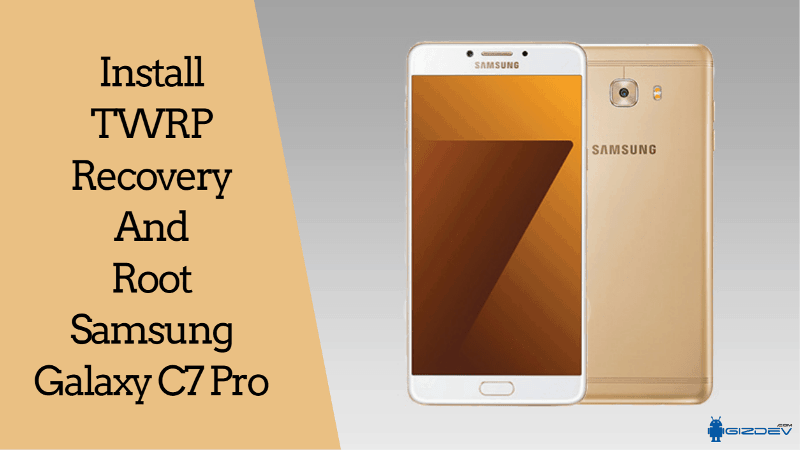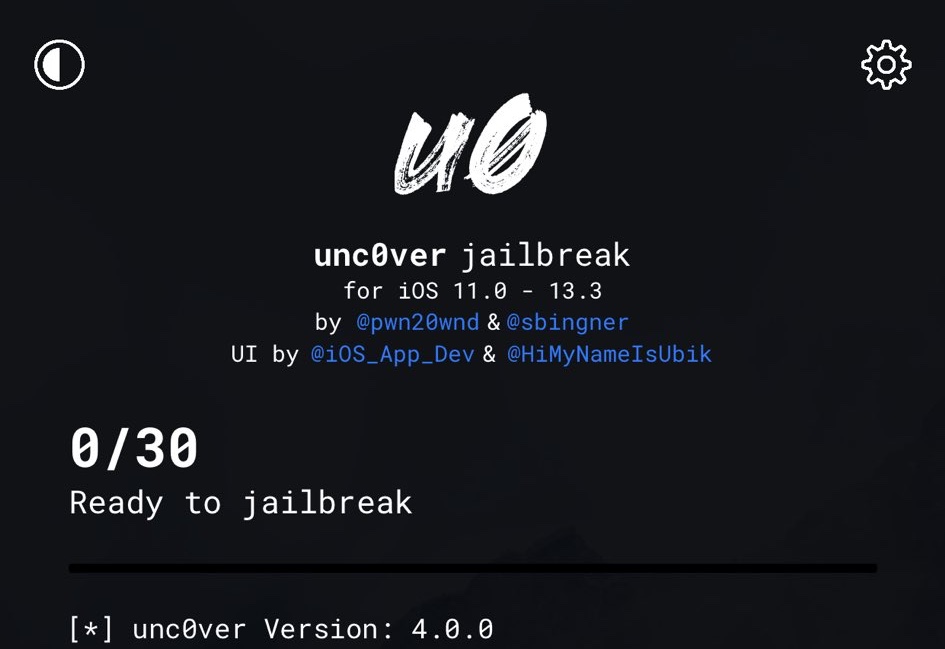Så låser du din Apple Watch automatiskt
Att Apple Watch säkert har revolutionerat smartwatchtrenden är det ingen tvekan om. Den har kraftfull hårdvara, och programvaran styrs enkelt med iPhone. Men som standard låses inte denna klocka, vilket gör den mycket mer opålitlig. Lyckligtvis finns det flera sätt att ställa in denna klocka för att låsa dig själv när du inte använder den, så fortsätt att läsa för att lära dig mer.
Aktivera och inaktivera skärmlås i serie 3 och 4
Aktivera skärmlåset
Apple Watch All Series 3 och 4 modeller har möjlighet att aktivera skärmlåsfunktionen på själva klockan utan att behöva använda en iPhone:
- För att komma igång öppnar du menyn Program. Du kan alltså trycka på knappen Digital Crown, den runda röda knappen på höger sida om din Apple Watch.
- Hitta inställningar.
- Välj därefter lösenord.
- Klicka på “Aktivera lösenord.”
- Skriv din nya lösenord, som är ett fyrsiffrigt nummer. Krävs för att ha det.
- Klockan kommer att be dig logga in igen för att hjälpa dig se till att du har angett den korrekt första gången.
- Slutligen aktiverar du alternativet “Wrist Detection” i följande meny om det inte redan är aktiverat. Detta låser klockan när den inte sitter på handleden av säkerhetsskäl.

Lås upp skärmen
För att låsa upp skärmen, tryck på sidoknappen, som är ellipsoidknappen bredvid Digital Crown, och ange lösenordet.
Ändra lösenord
Om du vill ändra ditt lösenord hittar du lösenordsinställningarna som du gjorde när du ställde in ditt lösenord för första gången. Den här gången är alternativet du letar efter “Ändra lösenord.” Av säkerhetsskäl kommer enheten först att be dig skriva det gamla lösenordet och sedan ange det nya två gånger.
Inaktivera skärmlåset
Om du vill rensa lösenordet anger du lösenordsinställningarna. Välj alternativet “Inaktivera lösenord”. Du behöver bara ange lösenordet en gång för att bekräfta att du vill ta bort det.
Låsa klockan manuellt
Om du ändrar dig och beslutar att låsa Apple Watch själv måste du först stänga av alternativet Wrist Detection.
- Öppna kontrollcentret. För att göra detta måste du svepa i Watch’s ansikte.
- Klicka på låsikonen i skärmens nedre högra hörn.
Om du behöver låsa skärmen under aktivitet, svep först åt höger och tryck sedan på alternativet “Lås”. För att låsa upp klockan efteråt trycker du på sidoknappen och Digital Crown tillsammans.
Få åtkomst till Apple Watch via iPhone
Tack vare Watch-appen för iPhone kan du göra nästan allt som diskuteras här med din iPhone också.
Lås upp Apple Watch
Först kan du låsa upp Apple Watch utan att ens använda den. Den här inställningen kan aktiveras från både din Apple Watch och din iPhone. På Apple Watch öppnar du lösenordsinställningarna och aktiverar “Lås upp med iPhone.” På iPhone:
- Öppna först Watch-applikationen.
- Öppna fliken My Watch.
- Välj “Lösenord.”
- Om den inte redan är aktiverad, tryck på omkopplaren för att aktivera alternativet “Handdetektering” på.
Obs: Om du inaktiverar det här alternativet fungerar inte vissa Watch-funktioner.
Ändra lösenord
Om du vill ändra Apple Watch-lösenordet på din iPhone måste du gå till inställningarna för lösenordskoden i Watch-applikationen för din iPhone. Välj alternativet “Ändra lösenordskod”. Om du vill välja ett lösenord med mer än fyra siffror stänger du av alternativet “Enkelt lösenord”.
Stäng av lösenordet
Du kan också stänga av lösenordet i inställningarna för lösenord för iPhone Watch-appen. Alternativet “Inaktivera lösenord” är direkt ovanför alternativet “Ändra lösenord”.
Vattennyckel
Vatten kan också aktivera din skärm. Från och med Apple Watch Series 2 finns det alternativ som förhindrar detta och skyddar din enhet från vatten. Detta kallas Water Lock och är tillgängligt för watchOS 5 och nyare versioner. Det här alternativet är mycket viktigt eftersom det kan förhindra att vatten skadar din enhet genom att förhindra att det kommer in i högtalarens hål på enheten.
Det är värt att nämna att Workout-applikationen också har ett vattenaktivitetsalternativ som aktiverar Water Lock automatiskt. Utanför träningen måste du sätta på den manuellt:
- Dra på klockans ansiktsskärm för att öppna kontrollcentret.
- Klicka på droppikonen. På detta sätt aktiverar du Water Lock. Detta förhindrar dig från att interagera med enheten tills du stänger av den.
- Vrid Digital Crown moturs. Att Apple Watch kommer att säga att du har öppnat den, med andra ord att du har stängt av det här alternativet.
Behåll säkerheten
Var noga med att vara uppmärksam på klockans säkerhet eftersom det inte är svårt att förlora den. Att ha en automatisk nyckel eller lösenord hjälper dig att återställa om den är stulen. Se också till att komma ihåg ditt lösenord, för om du någonsin glömmer det kommer du att tvingas återställa klockan och ta bort all information där.
Har du någonsin tappat din Apple Watch? Vad gör att du vill öka säkerhetsåtgärderna? Låt oss veta i kommentarerna nedan.